Android dasturlari uchun keshni qaerga joylashtirish kerak. Android-da o'yin uchun keshni qanday o'rnatish kerak (bosqichma-bosqich ko'rsatmalar). Men keshni kerakli joyga ko'chirdim, lekin o'yin hali ham uni yuklab olishni so'raydi
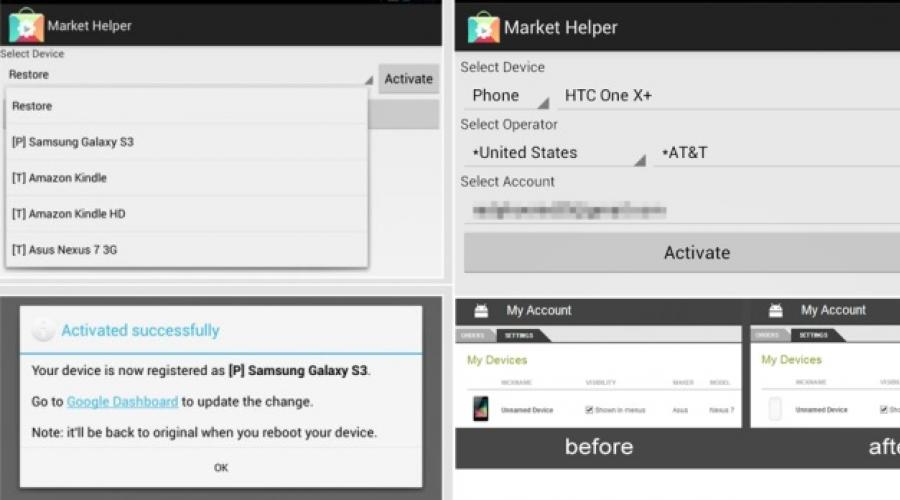
Shuningdek o'qing
Qurilmangizning ishlashini optimallashtirish uchun uni yangilashingiz kerak dasturiy ta'minot, funksiyalarni yaxshilash va xatolarni tuzatish imkonini beradi. Dasturiy ta'minot yangilanishi mavjud bo'lganda, holat panelida belgi paydo bo'ladi. Yangilanishlarni qo'lda tekshirishingiz mumkin.
Dasturiy ta'minot yangilanishlarini o'rnatishning eng oson usuli - foydalanish simsiz ulanish qurilmalar. Biroq, ba'zi yangilanishlarni shu tarzda yuklab bo'lmaydi. Bunday holda, qurilmangizni yangilash uchun Xperia™ Companion dasturi (kompyuteringiz yoki Apple ® Mac ® kompyuteringizda) talab qilinadi.
Olish uchun Qo'shimcha ma'lumot Dasturiy ta'minot yangilanishlarini o'rnatish uchun dasturiy ta'minotni yangilash havolasiga o'ting.
Yangi dasturiy ta'minot tekshirilmoqda
Agar yangi dasturiy ta'minot bo'lmasa, qurilmangizda xotira yetarli bo'lmasligi mumkin. Agar Xperia™ qurilmangizda 500 MB dan kam ichki xotira (qurilma xotirasi) mavjud bo'lsa, siz yangi dasturiy ta'minot haqida ma'lumot ololmaysiz. Xotirada joy yetarli emasligi haqida ogohlantiruvchi bildirishnoma panelida quyidagi bildirishnoma paydo bo‘ladi: Xotirada joy kamaymoqda. Ba'zi tizim funktsiyalari ishlamasligi mumkin. Ushbu bildirishnomani olganingizda, yangi dasturiy ta'minot mavjudligi haqida xabar olishdan oldin ichki xotirani (qurilma xotirasi) bo'shatish kerak. |
Tizim yangilanishlarini o'rnatish
Bildirishnomalar panelidan tizim yangilanishlarini yuklab oling va o'rnating
- Agar siz bir nechta foydalanuvchisi bo'lgan qurilmadan foydalansangiz, egasi sifatida tizimga kirganingizga ishonch hosil qiling.
- Bildirishnomalar panelini ochish uchun holat panelini pastga torting.
- Pastga aylantiring va kerakli tizim yangilanishini tanlang, so‘ng Yuklab olish tugmasini bosing.
- Yuklab olish tugallangach, bildirishnomalar panelini qayta oching (agar yopilgan bo'lsa), so'ng O'rnatish ga teging va o'rnatishni yakunlash uchun ekrandagi ko'rsatmalarga amal qiling.
Kompyuteringiz yordamida qurilmangizni yangilash
Siz Internetga ulangan kompyuterdan foydalanib, qurilmangizga dasturiy ta'minot yangilanishlarini yuklab olishingiz va o'rnatishingiz mumkin. Sizga kerak bo'ladi USB kabeli va Xperia™ Companion dasturi bilan ishlaydigan kompyuter yoki Apple ® Mac ® kompyuter.
Qurilmangiz kompyuteringizdan yangilanmoqda
- Xperia™ Companion dasturi kompyuteringizda yoki Apple ® Mac ® kompyuteringizda o‘rnatilganligiga ishonch hosil qiling.
- USB kabelidan foydalanib qurilmangizni kompyuteringizga ulang.
- Xperia™ Companion ilovasi avtomatik ravishda ishga tushmasa, uni oching.
- Kompyuterda: Agar dasturiy ta'minot yangilanishi topilsa, qalqib chiquvchi oyna paydo bo'ladi. Dasturiy ta'minotni yangilash uchun ekrandagi ko'rsatmalarga amal qiling.
Ehtimol, har bir Android foydalanuvchisi Play do'konida dastur yoki o'yinni o'rnatish imkonsizligiga duch kelgan. Ba'zi hollarda "qurilmangizda qo'llab-quvvatlanmaydi" xatosi ko'rsatiladi. Ushbu cheklovni qanday chetlab o'tish mumkin?
Birinchidan, siz VPN orqali Play Store-ga kirishga harakat qilishingiz yoki foydalanuvchi profilidagi mamlakatni o'zgartirishingiz mumkin. Buni qanday qilish bizning veb-saytimizda batafsil yozilgan. Agar bu yordam bermasa, muammo sizning joylashuvingiz bilan emas, balki qurilma modelida. Siz ko'tarilishingiz mumkin tizim fayllari va model nomini o'zgartiring.
Market Helper - bu faqat ildizga kirish huquqiga ega bo'lgan qurilmalarda ishlaydigan va tizim identifikatorini o'zgartiradigan dastur bo'lib, do'kon kamroq tarqalgan qurilma o'rniga mashhur bo'lganini ko'radi, bu esa qo'llab-quvvatlanadi.
1. Yuklab oling va o'rnating.
2. Market Helper-ni oching, qurilma turini (planshet yoki telefon), ishlab chiqaruvchi va modelni, mamlakatni, uyali aloqa operatorini tanlang.
3. Faollashtirish tugmasini bosing va yangi sozlamalar qo'llanilishini kuting.
4. ga o'ting Google shaxsiy hisobi. Bu erda hech narsani o'zgartirishga hojat yo'q.
5. Mos kelmaydigan ilovalarni o'rnatishga harakat qiling.
Qurilmani asl holatiga qaytarish uchun mavjud qurilmalar roʻyxatida “Qayta tiklash” tugmasini bosing, soʻng uni faollashtiring yoki oddiygina qayta yoqing (Wi-Fi yoki maʼlumotlar yoqilgan boʻlishi kerak).

Siz Market Helper bajaradigan ishni qo'lda qilishingiz mumkin, ya'ni build.prop faylini unga boshqa qurilmani kiritish orqali tahrirlashingiz mumkin:
1. O'rnatish fayl menejeri Root Explorer, ES Explorer yoki Total Commander, uni ishga tushiring, uning sozlamalariga o'ting va ildiz kataloglariga kirishni faollashtiring.
2. "Tizim" jildiga o'ting va "build.prop" faylini toping. Uning zaxira nusxasini xavfsiz joyda saqlang.
3. O'rnatilgan matn muharriri yordamida "build.prop" ni matn fayli sifatida oching.

4. “ro.product.model” va “ro.product.manufacturer” qatorlarining qiymatini, masalan, “Galaxy S8” va “Samsung” ga o‘zgartiring – qurilma o‘zini mashhur smartfon sifatida ko‘rsatadi. Samsung Galaxy S8.
5. "Sozlamalar" > "Ilova menejeri" ga o'ting, ro'yxatda toping Google Play Bozor, uning tafsilotlarini oching va "Ma'lumotlarni tozalash" va "Keshni tozalash" tugmasini bosing.
6. Qurilmangizni qayta ishga tushiring va kerakli dasturni o'rnatishga harakat qiling.

Kerakli o'yin yoki dasturni o'rnatishning yana bir usuli - bu APK fayllari joylashtirilgan saytlardan yoki uchinchi tomon bozorlaridan foydalanish, ammo bu holda siz ehtiyot bo'lishingiz kerak, chunki siz bunday manbalarda viruslarni ushlashingiz mumkin.
Bundan tashqari, APK faylini APK-DL yoki APK Downloader veb-xizmatlari yordamida o'zingiz yuklab olishingiz mumkin. Birinchi holda, siz Google Play veb-versiyasida ilova sahifasini ochishingiz kerak manzil satri play.google.com ni apk-dl.com bilan almashtiring va ochilgan sahifada Yuklashni boshlash tugmasini bosing.

APK Downloader orqali APK yuklab olish uchun ilova manzilini nusxalashingiz kerak, veb-saytga o'ting
Sizning Android smartfoningiz to'satdan sekinlashadi, ko'proq ma'lumot sarflaydi va buzilgan ma'lumotlarni ko'rsatadi. Siz zararlangan yoki to'lov dasturini o'rnatgan bo'lishingiz mumkin. Odatda va'da beradigan bunday ilovalar bepul o'yinlar, pul, cheat kodlari va boshqalar viruslarni tarqatishning mashhur usuli hisoblanadi mobil qurilmalar, xakerlarga ma'lumotlarni o'g'irlash va reklamalarni ko'rsatish imkonini beradi.
Agar siz hali ham Android qurilmangizdan foydalana olsangiz, birinchi qadam zararlangan ilovani boshqa qurilmalarni yuqtirish va ko'proq zarar etkazishdan oldin olib tashlashdir. Biz sizga Android-da viruslarni qanday topish va yo'q qilishni aytamiz, shuningdek, kelajakdagi xavfsizlik uchun bir nechta dasturlarni tasvirlaymiz. Biz Android-ning barcha versiyalari haqida gapiramiz.
1-qadam: O'chirish va muammolar manbalarini toping
Smartfoningiz zararli dastur tomonidan hujumga uchraganiga to'liq ishonchingiz komil bo'lsa, uni o'chiring. Bu zararli dasturni o'z vazifasini bajarishiga to'sqinlik qilmasligi mumkin, lekin u hech bo'lmaganda vaziyatning yomonlashishini oldini oladi va virusning yaqin atrofdagi tarmoqlarga tarqalishini oldini oladi.
Bu sizga o'ylash uchun ham vaqt beradi. Qaysi dastur zararli kodni o'zi bilan olib kelganini bilasizmi? Sizning roziligingizsiz virus boshqa qanday dasturiy ta'minotni yuklab olganligini taxmin qila olasizmi? Agar yo'q bo'lsa, Internetda alomatlaringizni qidirish uchun boshqa qurilmadan foydalaning va qidiruvni qisqartirish uchun yaqinda o'rnatgan ilovalaringiz tavsifini qidiring. Muammoli ilovani topmasangiz, uni o'chira olmaysiz.
Qidiruvingizda hech narsa chiqmasa, siz smartfoningizni yoqing va 5-bosqichga o'tishingiz mumkin. Antivirus dasturlari muammoning manbasini topishga va hatto uni olib tashlashga yordam beradi. Biroq, buning uchun siz Internetga kirishingiz kerak bo'ladi, bu esa xavfni oshiradi.
2-qadam: Xavfsiz rejimga kiring

Qurilmangizni qayta yoqqaningizda, qilishingiz kerak bo'lgan birinchi narsa - xavfsiz rejimga yuklash. Bu zararli ilovalar keltirishi mumkin bo'lgan zararni kamaytirishga yordam beradi.
Ko'pgina Android qurilmalarida xavfsiz rejimga qayta yuklash quvvat tugmasini bir necha soniya ushlab turish orqali sodir bo'ladi. Bir nechta variant paydo bo'ladi, jumladan xavfsiz rejim, favqulodda holat rejimi yoki shunga o'xshash belgi. Ushbu parametrni tanlang va qayta yuklash tugashini kuting.
Antivirus dasturini o'rnatganingizdan keyin ham muammoning manbasini topa olmasangiz, o'zingiz davom etmasligingiz kerak. Mutaxassislardan yordam so'rashingiz va qurilmangizdagi ma'lumotlarni o'chirish kerakligini bilishingiz kerak. Ushbu tanlov, ayniqsa, mobil qurilmalarda tobora keng tarqalgan bo'lib borayotgan to'lov dasturiga duch kelganingizda juda muhimdir.
3-qadam: Sozlamalarda ilovani toping

Ochiq tizim Android sozlamalari. Odatda, bu bildirishnoma panelini ochish uchun ikki marta pastga surishni va tishli uzatma belgisini bosishni o'z ichiga oladi.
Sozlamalarda bo'limga o'ting "Ilovalar". Qurilmada o'rnatilgan barcha dasturlarning ro'yxati bo'ladi, u "Ilova menejeri" bo'limida joylashgan bo'lishi mumkin. Toping zararli dastur, siz avval belgilagan.
Tizimga kiring va variantlarni ko'ring "O'chirish" Va "Majburiy to'xtatish". Oldindan o'rnatilgan ilovalar siz ularni o'chira olmaysiz, faqat ularni o'chirib qo'yishingiz mumkin, lekin ularni yuqtirish ehtimoli yo'q.
4-qadam: Zararli dasturni olib tashlang

Tugmani bosing "O'chirish" va ilovadan xalos bo'ling. Agar siz ilgari ushbu ro'yxatni ko'rmagan bo'lsangiz, qurilma avtomatik ravishda yuklab olinadigan juda g'alati narsalarni ko'rishingiz mumkin.

Ba'zan dasturni o'chirib bo'lmaydi va siz uni o'chirib qo'yishingiz kerak. Ba'zi murakkab viruslar va to'lov dasturlari administrator huquqlarini oladi va o'zlarini olib tashlashdan himoya qiladi. Buni tuzatish odatda oson. Asosiy sozlamalar ekranini oching va bo'limga o'ting "Ekranni qulflash va xavfsizlik". Bo'limni bu erda toping "Qurilma ma'murlari". U bo'limda joylashgan bo'lishi mumkin "Boshqa xavfsizlik sozlamalari". Administratorlar bo'limida siz ilovalarni o'chirish imkoniyatini yoqishingiz mumkin.
So'nggi paytlarda uchinchi tomon saytlari tomonidan qurilmaning ishlashini yaxshilash uchun proshivka yangilanishi yoki majburiy yuklab olish niqobi ostida smartfoningizga uchinchi tomon dasturlarini o'rnatishga urinishlari tez-tez uchrab turadi. Albatta, siz sayt egalarini tushunishingiz mumkin - ular har bir yuklab olishda pul ishlashadi.
Ammo yuklab olingan ilovalar zararsiz o'yinlar bo'lib chiqsa va faqat xotira va tizim hajmini egallasa, bu unchalik yomon emas. Agar niqob ostida bo'lsa, bundan ham yomoni foydali dasturlar va utilitlar troyan dasturlarini yuklab olish, ularning maqsadi qurilmaga zarar etkazish yoki shaxsiy ma'lumotlarni o'g'irlash zararli dasturni qanday ajratish mumkin? Keling, ushbu dasturlardan birining misolida buni ko'rib chiqaylik. Va shu bilan birga, biz uni yuklash usulini ko'rib chiqamiz. Ko'pincha tizimni yangilash tavsiya etiladi. 
Shunday qilib, biz bepul kezish yoki qidiruv so'roviga rioya qilgan holda saytlardan biriga kirdik. Va biz undagi yozuvni ko'ramiz, unda sizning smartfoningiz juda eskirgan (uning turi ko'pincha ko'rsatiladi, masalan, Lenovo P780/S660/S860, chunki u qurilma server bilan qachon bog'lanishi aniqlanadi). 
Shu munosabat bilan, Internetga ulanish juda sekin va bo'lishi xabar qilingan cheklangan rejim. Va siz darhol tizimni yangilashingiz kerak. Buning uchun siz shunchaki "OK" tugmasini bosishingiz va olingan ko'rsatmalarga amal qilishingiz kerak.
Farqlar haqida maqola. Qaysi proshivkani tanlash yaxshidir?
Bunday "tezlashtirish va takomillashtirish" ning asosiy vazifasi foydalanuvchini uchinchi tomon dasturchilari tomonidan ishlab chiqilgan dasturni o'z smartfoniga yuklab olishga majbur qilishdir. Shuni ta'kidlash kerakki, xotirani tozalaydigan va ish faoliyatini biroz tezlashtiradigan dastur mavjud. Lekin uni yuklash uchun tizimni yangilashingiz shart emas, bu oddiy yordamchi dastur. Foydalanuvchidan yuklab olish so'ralganda yangi tizim, unda bu troyan dasturini yashirishi mumkin, uning maqsadi shaxsiy ma'lumotlarga kirish yoki tizimning ishlashini buzishdir.
Bundan tashqari, OS yangilanishlarini brauzerdan amalga oshirib bo'lmaydi. Yangi OS variantlari haqidagi xabarlar faqat bildirishnomalar bo'limida ko'rinishi mumkin yoki ularni qo'lda qabul qilish mumkin.
Smartfoningizda proshivka yangilanishlarini qanday tekshirish mumkin?



Tizim ilovalarini yangilash uchun siz smartfoningiz sozlamalariga o'tishingiz kerak, menyuni "Telefon haqida" yorlig'iga o'ting. Ushbu yorliqni oching va "Tizimni yangilash" - "Tekshirish" ni tanlang.



Tizim yangilanishlarni tekshirguncha kuting va kerak bo'lganda dasturiy ta'minotni yangilang. Lekin hech qanday holatda buni noma'lum sayt sahifasidan qilmaslik kerak!
Agar smartfoningiz ekranida shunga o'xshash xabarlar paydo bo'lsa, bunday havolalarni bosmang. Va boshqa foydalanuvchilarga yordam berish uchun, bunday "yangilanishlar" paydo bo'lganda forumlarda xabar bering.
Agar ilova yoki oʻyin Android qurilmangizda oʻchirilgan boʻlsa (qasddan yoki beixtiyor), uni qaytarib olishni xohlashingiz mumkin. Siz Android-da o'chirilgan dasturni bir nechta yordamida tiklashingiz mumkin oddiy harakatlar.
Ammo avvaliga qaraylik mumkin bo'lgan sabablar olib tashlash:
- Dastur yoki o'yinni tasodifiy o'chirish.
- Ilova ataylab o'chirildi va siz uni qayta tiklashga qaror qildingiz, lekin uning nomini eslay olmaysiz.
- Smartfon yoki planshet zavod sozlamalariga qaytarildi, buning natijasida hammasi olib tashlandi o'rnatilgan dasturlar.
- Viruslarga ta'sir qilish dastur faylining buzilishining asosiy sabablaridan biridir.
- Boshqa ilovalar va ularning ma'lumotlarini o'zgartirish huquqiga ega bo'lgan antivirus dasturi har qanday fayl yoki dastur komponentlarini shubhali deb hisoblasa, ularni olib tashlashi mumkin.
Android smartfon yoki planshetida o'chirilgan dasturni qanday qaytarish mumkin
1. Avvalo, qurilmangizda Google Play ilovasini ochishingiz va bosh sahifaga o'tishingiz kerak.
2. Yuqori chap burchakda uchta chiziq ko'rinishidagi tugmani bosing.

4. "Hammasi" yorlig'ini bosing.

Bu erda siz qurilmangizga o'rnatilgan ilovalar ro'yxatini ko'rasiz. O'rnatilgan ilovalarning qarshisida "O'rnatilgan" yoki "Yangilanish" so'zlari bo'ladi. O'chirib tashlangan ilovalar "Bepul" deb belgilanadi yoki agar ilova pullik bo'lsa, sotib olish opsiyasini taklif qiladi.
Google Play hisobingizga bog'langan ilovalar yuklab olish vaqti bo'yicha saralanadi. Bular. Siz o'rnatgan eng so'nggi ilovalar va o'yinlar yuqori qismida, birinchi dasturlaringiz esa ro'yxatning pastki qismida bo'ladi.
5. Kerakli dastur yoki o'yinni tanlang va uni o'rnating.
Agar siz qidirayotgan dasturni ro'yxatda topa olmasangiz, to'g'ri ilovadan foydalanayotganingizga ishonch hosil qiling. hisob, bu o'tmishda dasturni o'rnatishda asosiy edi.
Bundan tashqari, o'rnatish tarixida ilovaning yo'qligi sababi barcha foydalanuvchilar uchun Google Play'dan olib tashlanishi mumkin. Bunday holda, dasturni faqat apk faylini uchinchi tomon manbasidan yuklab olish orqali tiklashingiz mumkin.
O'chirilgan Android ilovalarini tiklashning ushbu usulining mohiyati dasturlarni qidirish va qayta o'rnatishga to'g'ri keladi. Kengaytirilgan zaxira va tiklash uchun siz foydalanishingiz mumkin maxsus dasturlar, masalan, ilovalarni zaxiralash va tiklash.